中台业务专家或者架构师可以使用商业能力流程设计器,在商业能力的业务流程中设计具体的业务活动节点,包括关联商业能力服务,直观地指导前台应用开发者在什么角色、什么环节下,可以使用哪些商业能力服务、定制实现哪些扩展点。
操作步骤
登录BizWorks,在选择平台下拉列表中选中业务建模平台。
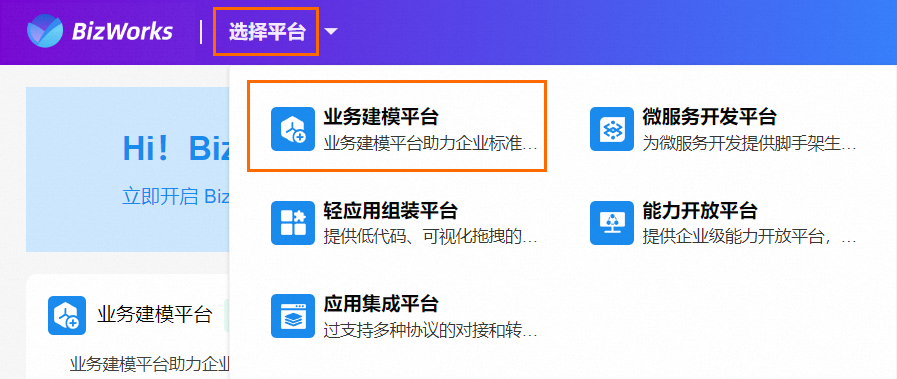
单击页面右上角
 图标或其文本框区域,在下拉列表中单击目标项目名称后,单击建模页签。在建模导航栏中,选择。
图标或其文本框区域,在下拉列表中单击目标项目名称后,单击建模页签。在建模导航栏中,选择。在商业能力页面,单击目标商业能力名称后,在目标商业能力版本列表中,单击目标版本。
在商业能力流程页签,单击编辑商业能力流程图。
在商业能力流程画布,左侧是流程节点,右侧是默认泳道。您可以将左侧的节点拖入到右侧的泳道中,并通过连线将流程节点连接起来。
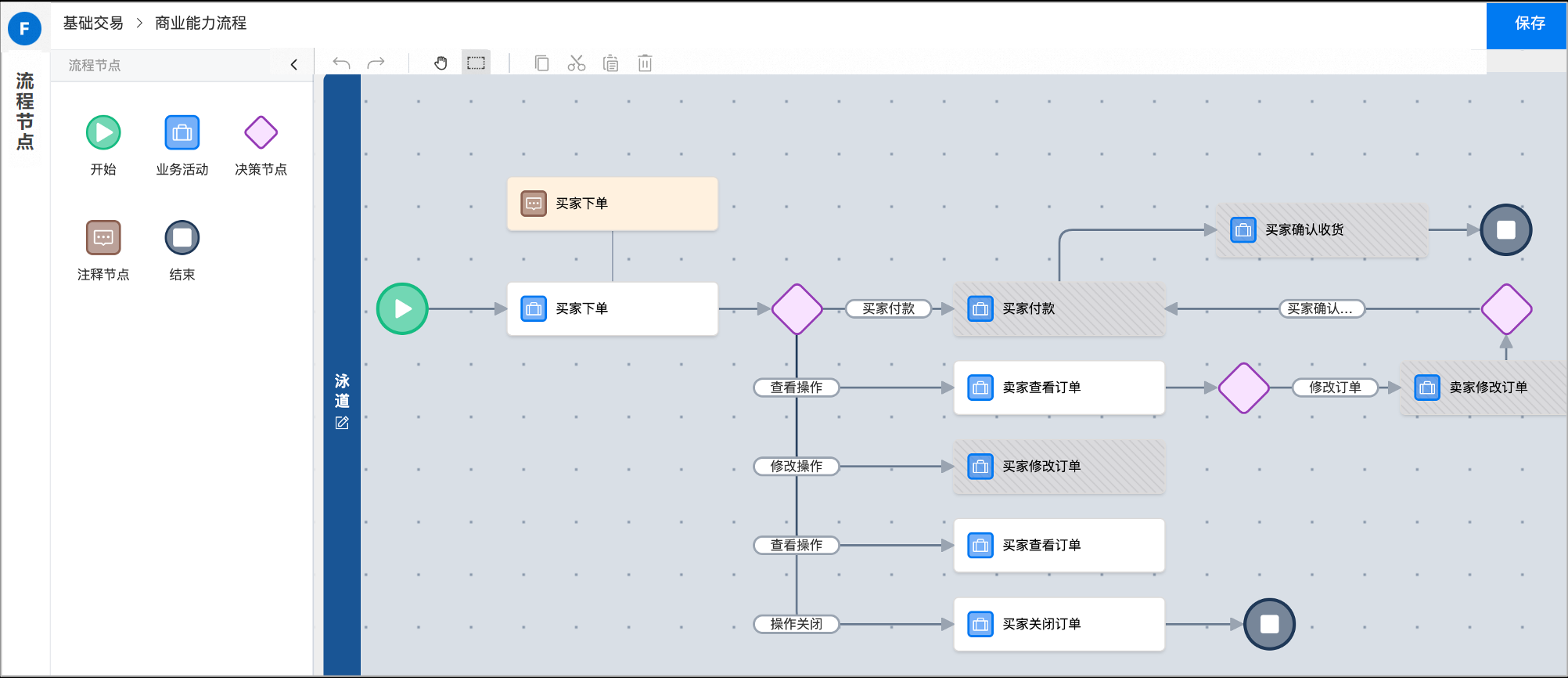
泳道
说明:泳道用于表明不同的岗位或角色。一个设计器中至少有一个泳道,也可以有多个。所有的节点必须在泳道内。跨泳道间的节点连线是虚线。
操作:
单击泳道名称下方的
 ,在编辑泳道面板中编辑泳道的名称、编码以及描述信息。
,在编辑泳道面板中编辑泳道的名称、编码以及描述信息。将鼠标移动到泳道内部,单击泳道上边框或下边框的
 ,在当前泳道上方或下方增加一个泳道。
,在当前泳道上方或下方增加一个泳道。单击泳道名称下方的
 ,删除当前泳道及其内部的所有节点和连线。画布中最后一个泳道不能被删除。
,删除当前泳道及其内部的所有节点和连线。画布中最后一个泳道不能被删除。
业务活动节点
说明:代表一项具体业务活动。
操作:
将业务服务节点拖入泳道,在业务活动面板中配置名称、编码及描述信息,并关联商业能力服务方法。
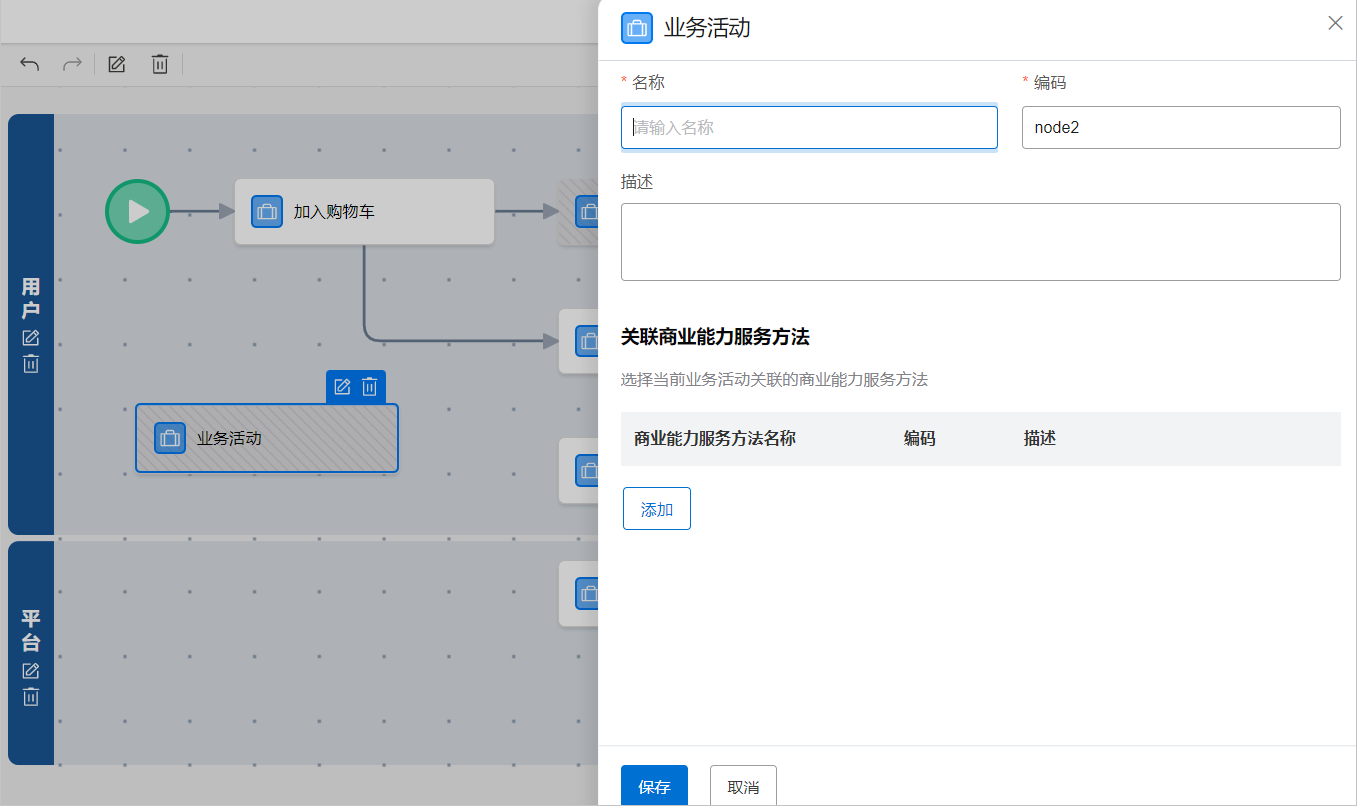
如果您关联了商业能力服务方法,则业务活动节点框的填充色是白色;如果您没有关联,则业务活动节点框的填充色是灰色。
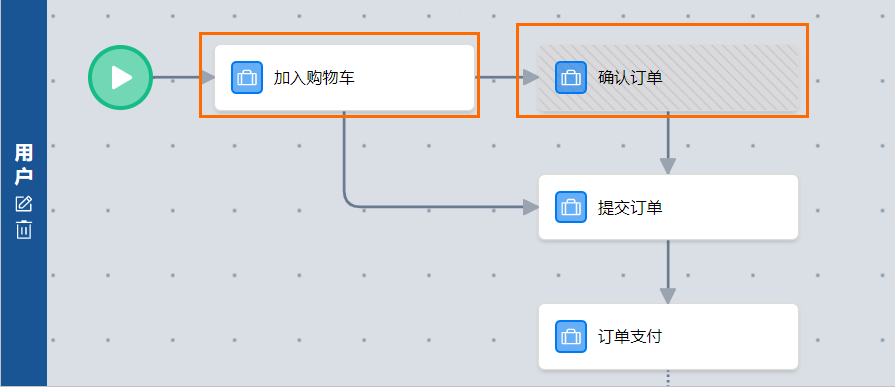
选中泳道中的业务活动节点,单击右上方的
 ,修改节点信息。单击
,修改节点信息。单击 ,删除当前节点。
,删除当前节点。
注释节点
说明:用于业务活动的注释说明。
操作:
将注释节点拖入泳道,在注释节点面板中配置名称、编码及描述信息,并连接需要注释的业务活动节点。
选中泳道中的注释节点,单击右上方的
 ,修改节点信息。单击
,修改节点信息。单击 ,删除当前节点。
,删除当前节点。
决策节点
说明:用于业务活动的分支决策,并连接关联业务活动节点。
操作:
将决策节点拖入泳道,在决策节点面板中配置节点名称、编码及描述信息,并连接关联的业务活动。在分支边线面板中配置分支名称、编码及描述信息。
选中泳道中的决策节点,单击上方的
 ,修改节点信息。单击
,修改节点信息。单击 ,删除当前节点和分支边线。
,删除当前节点和分支边线。选中泳道中的分支边线,单击上方的
 ,修改分支信息。单击
,修改分支信息。单击 ,删除当前边线。
,删除当前边线。
完成设计编辑后,单击设计器画布右上角的保存。
